I den här artikeln ska jag visa dig hur du använder git-skuld för att spåra författarna till ett projekt. Så, låt oss komma igång.
Konfigurera ett exempel på Git Repository:
Om du lär dig Git kan du klona alla Git-förvar från GitHub till din dator för att prova kommandona i den här artikeln. Om du vill använda ditt eget Git-förvar är det också bra.
Jag kommer att klona h5bp / html5-pannplatta Git-arkiv från GitHub för demonstration av git-skuld i den här artikeln.
$ git-klon https: // github.com / h5bp / html5-panna.git
Navigera nu till html5-boilerplate / katalog enligt följande:
$ cd html5-panna /
I html5-panna / katalog, jag har några filer och kataloger. I nästa avsnitt kommer jag att visa dig hur du använder git-skuld på detta Git-arkiv.
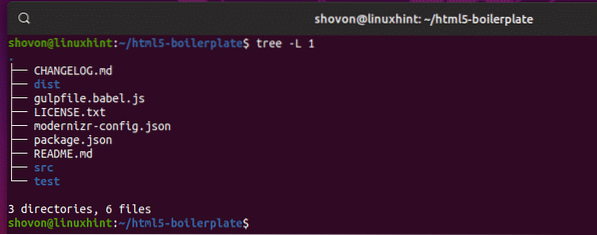
Grundläggande användning:
För att hitta författaren och begå information för varje rad i den senast modifierade versionen av filen (låt oss säga min fil) i ditt Git-arkiv kör du git skylla som följer:
$ git skylla på min filI mitt Git-arkiv har jag en fil gulpfile.babel.js. Låt oss säga, jag vill kontrollera författaren och begå information om den här filen rad för rad. För att göra det skulle jag köra git-skuld på följande sätt:
$ git skylla gulpfile.babel.js
Du borde få något liknande. Här visar git blame innehållet i filen inklusive radnummer till höger. Till vänster om varje rad visar git-skuld kommit hash, författaren som är ansvarig för detta åtagande, datum och tid för åtagandet. Ett engagemang kan ändra flera kodrader i en källfil. Ett engagemang kan bara ändra en enda kodrad i en källfil. Så samma kommitté-hash kan visas för flera rader. Det kan också visas bara en gång. Det beror på åtagandet.
Härifrån kan du se vilken författare som har ändrat vilken rad i källfilen. Du kan också se vilket åtagande som är ansvarigt för den ändringen och när ändringen gjordes.
Om filen har en hel rad kan du navigera med
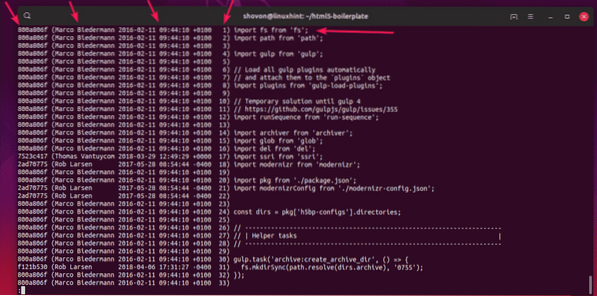
Nu, om du vill lära dig mer om vad som har förändrats i ett engagemang, kopierar du bara kommandot hash och använder git loggen enligt följande.
$ git log -p 2ad70775
Du bör kunna se hela meddelandet om engagemang, vilka rader som tas bort och vilka rader som läggs till sedan kommit innan det.
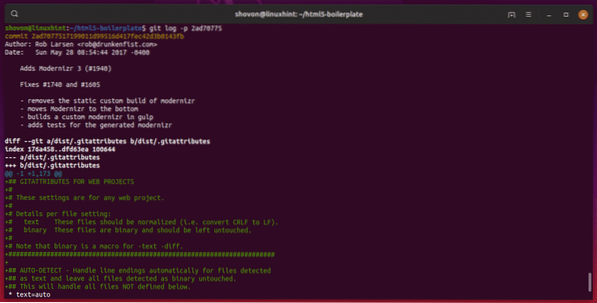
Visar författarens e-post:
Som standard visar git blame författarens namn. Om du vill se författarens e-post istället, kör git blame med -e alternativ enligt följande:
$ git blame -e gulpfile.babel.js
Som du kan se visas författarens e-post istället för författarens namn.
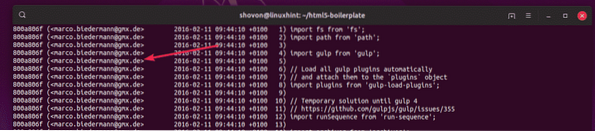
Visar Long Commit Hash:
Som standard visar git blame korta hash-hash, vilket också är unikt. Så du kan använda den utan problem. Men om du föredrar att se hela längdåtgärderna, kan du använda -l möjlighet att skylla på följande sätt.
$ git blame -l gulpfile.babel.js
Som du kan se visas full hash-hash istället för de korta.
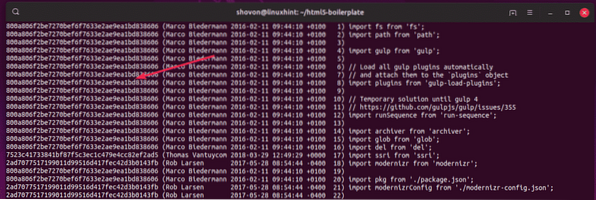
Om du vill kan du kombinera flera alternativ tillsammans för att få den effekt du vill ha. Om du till exempel vill se författarens e-post och long commit-hash kan du kombinera -e och -l alternativ tillsammans enligt följande:
$ git blame -el gulpfile.babel.jsVisar rå tidsstämpel:
Som standard visar git blame ett snyggt formaterat datum och tid. Men om du av någon anledning behöver datum och tid som tidsstämpelvärden kan du använda -t möjlighet att skylla på följande sätt:
$ git blame -t gulpfile.babel.js
Som du kan se visas tidsstämpelvärdena.
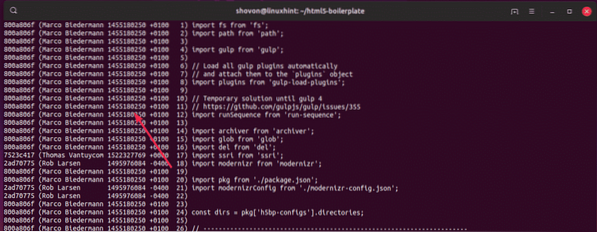
Listning av specifika linjer:
Om du bara vill inspektera specifika radområden i en fil med git blame kan du använda -L alternativ.
För att visa ett intervall med -L alternativ, använd git blame på följande sätt:
$ git blame -L startLineNumber, endLineNumber filePathTill exempel för att visa rader 10-20 från filen gulpfile.babel.js, kör git skuld på följande sätt:
$ git skylla -L 10,20 gulpfile.babel.js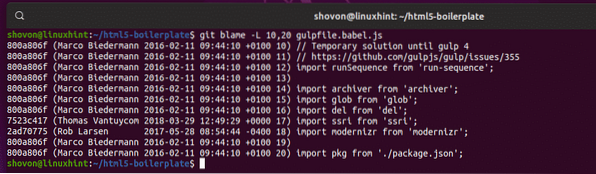
Att visa N antalet rader som börjar från raden X, kör git skuld på följande sätt:
$ git blame -L X, + NTill exempel för att visa 5 rader som börjar från raden 15 av filen gulpfile.babel.js, kör git skuld på följande sätt:
$ git blame -L 15, + 5 gulpfile.babel.js
Att visa N antalet rader före raden X, kör git skuld på följande sätt:
$ git skylla -L X, -NTill exempel för att visa 5 rader före från raden 15 (inklusive linje 15) av filen gulpfile.babel.js, kör git skuld på följande sätt:
$ git blame -L 15, -5 gulpfile.babel.js
Få hjälp:
git blame har mycket fler alternativ. Jag täckte de vanliga i den här artikeln. Om du behöver hjälp med något av alternativen för git blame kan du kontrollera man-sidan för git blame enligt följande:
$ man git-skuld
Eller,
$ git hjälp skylla
Man-sidan med git-skuld.
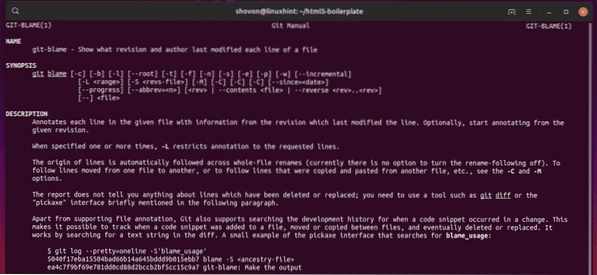
Så det är så du använder git-skuld på ditt önskade Git-arkiv. Tack för att du läste den här artikeln.
 Phenquestions
Phenquestions


